Реклама
 ИСО датотеке се могу креирати са било којег ЦД-а или ДВД-а око којих лежите. Називају их „сликама диска“ јер су тачна слика диска. ИСО датотека садржи тачан приказ садржаја диска, омогућавајући вам стварање резервних копија дискова и њихово дигитално складиштење.
ИСО датотеке се могу креирати са било којег ЦД-а или ДВД-а око којих лежите. Називају их „сликама диска“ јер су тачна слика диска. ИСО датотека садржи тачан приказ садржаја диска, омогућавајући вам стварање резервних копија дискова и њихово дигитално складиштење.
Ове ИСО датотеке се могу користити као физички дискови, што их чини посебно корисним ако имате рачунар без диска, као што је ултрабоок Шта је Ултрабоок и може ли то успети? [Објашњена технологија]Сјећате се када је ријеч лаптоп описала готово сваки мобилни рачунар на тржишту? Тада су избори сигурно били лакши (јер је на располагању био нешто мање избора), али данас постоји много шири избор укључујући ... Опширније . Такође можете снимити ИСО слику на други диск, стварајући копију оригиналног диска.
Шта су ИСО датотеке?
ИСО датотека је комплетна копија ЦД-а или ДВД-а. Можете да креирате ИСО слике сами или их преузмете са Интернета. На пример, Линук дистрибуције Најбољи оперативни системи за ЛинукНајбоље Линук дистрибуције тешко је пронаћи. Ако не прочитате нашу листу најбољих Линук оперативних система за играње, Распберри Пи и још много тога. Опширније нуде ИСО датотеке које можете бесплатно преузети и које можете снимити на диск.
Можете да користите ИСО слику на различите начине. Сама ИСО датотека је сигурносна копија диска, тако да можете користити ИСО датотеку ако икада изгубите или оштетити оригинални диск ЦД-ови нису заувек: истина о дуговечности ЦД / ДВД-а, „калупу“ и „трулежи“Дигитално доба је преобразило начин на који обрађујемо информације. Никада раније човечанство није могло да забележи и сачува толико информација и у таквој разноликости. Док се количина података експоненцијално повећавала, предвиђени живот ... Опширније . Такође можете да „монтирате“ ИСО, што га чини доступним као да је то физички диск - можете да инсталирате софтвер са диска и приступите његовим датотекама као да је убачен у диск јединицу. ИСО датотеке се могу користити за инсталирање софтвера са дискова на рачунаре на којима недостају физички дискови.
ИСО датотека се такође може „снимити“ на други ЦД или ДВД, стварајући копију оригиналног диска. Ако желите детаљније техничке информације, погледајте овај Чланак о ИСО слици на Википедији.
Креирање ИСО датотеке са диска
Користићемо ВинЦДЕму за креирање и коришћење ИСО датотека. То је један од програма наша најбоља страница Виндовс софтвера Најбољи софтвер за рачунар за ваш Виндовс рачунарЖелите најбољи софтвер за ваш рачунар? Наша масовна листа сакупља најбоље и најсигурније програме за све потребе. Опширније . Постоји много других алата који могу да креирају и користе ИСО слике, али ВинЦДЕму је леп и једноставан.
Да бисте креирали ИСО датотеку након инсталирања ВинЦДЕму, уметните ЦД или ДВД у ЦД или ДВД уређај рачунара и отворите прозор рачунара из вашег Старт менија. Кликните десним тастером миша на диск јединицу и изаберите опцију Цреате ИСО Имаге.

ВинЦДЕму ће креирати ИСО слику са вашег диска. Ово ће потрајати неко време, у зависности од тога колико брзо ваш диск може да прочита диск и величину самог диска. Овај поступак је познат и као „рипање“ диска.

Коришћење ИСО-а
Да бисте користили своју ИСО слику и своје датотеке учинили доступнима, пронађите датотеку ИСО слике на тврдом диску и двапут је кликните. То је познато као "монтажа" слике диска.
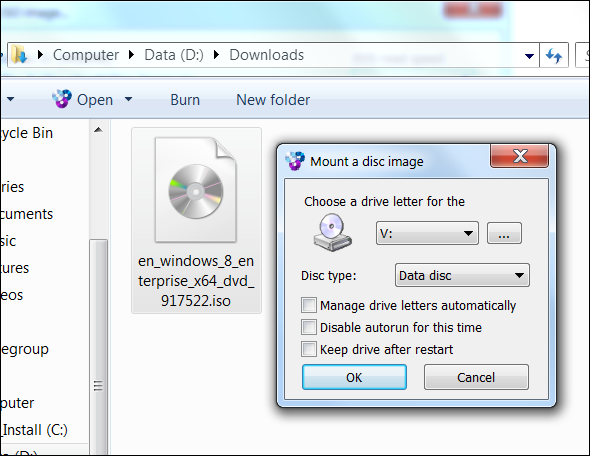
ВинЦДЕму ће новом ИСО писму учинити доступним ИСО слику. Можете га користити као да је физички диск убачен у рачунар. Да бисте „искључили“ слику диска, кликните десним тастером миша на ново слово погона и користите опцију Избацивање.
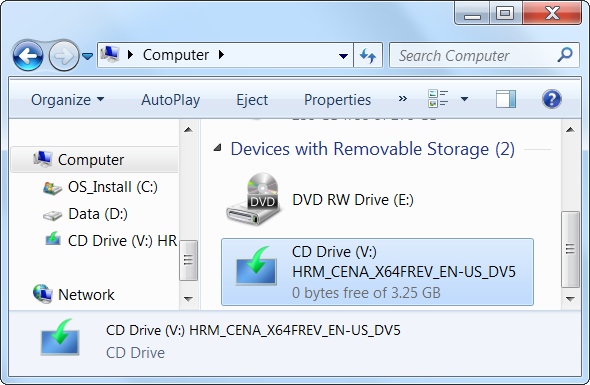
ВинЦДЕму је само једна од многих опција - можете користите друге програме као што су ДАЕМОН Тоолс Лите или Алцохол 52% да монтирате слике диска 3 бесплатне алтернативе ДАЕМОН алатима за монтирање датотека са сликама Опширније .
Снимање ИСО-а
Можете да снимите ИСО слику на диск, креирајући нову копију оригиналног диска. виндовс 7 Виндовс 7: Ултимате водичАко се плашите надоградње са Висте или КСП јер сматрате да је потпуно другачије од онога на шта сте навикли, прочитајте овај нови водич. Опширније укључује интегрисану подршку за то, тако да не морате да инсталирате ниједан софтвер треће стране. Само десним тастером миша кликните ИСО датотеку и одаберите Снимање слике диска.
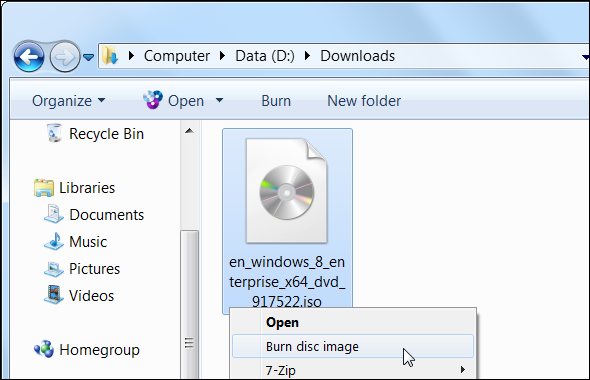
Виндовс ће вам омогућити да одаберете диск јединицу на коју желите да снимите слику. Можете опционално да верификујете диск након снимања како бисте били сигурни да није било грешака током процеса нарезивања диска.
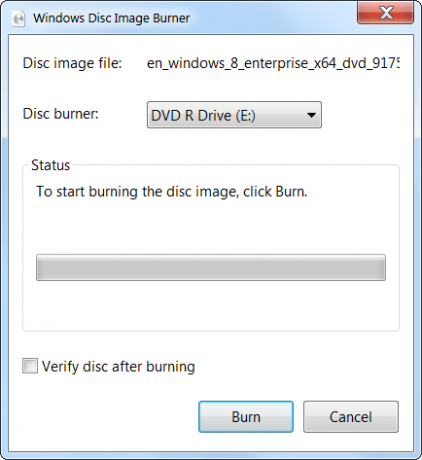
Ако немате Виндовс 7 или новију верзију Виндовса, као што је Виндовс 8, мораћете да инсталирате другу апликацију за снимање ИСО датотека. ИнфраРецордер Снимање, брисање и поправљање ЦД-ова и ДВД-а помоћу ИнфраРецордераИнфраРецордер је бесплатни алат за снимање ЦД / ДВД-а за Виндовс 2000 до 7. Доступан је као десктоп клијент или преносива апликација и за 32-битне и за 64-битне оперативне системе и преведен је у преко 20 ... Опширније је једна добра опција, а можете и друге добре опције у Одељак Алати за ЦД / ДВД Најбољи софтвер за рачунар за ваш Виндовс рачунарЖелите најбољи софтвер за ваш рачунар? Наша масовна листа сакупља најбоље и најсигурније програме за све потребе. Опширније наше најбоље странице са софтвером за Виндовс.
Постоје и друге врсте датотека са датотекама диска на које можете наићи на Интернету, као што су БИН / ЦУЕ, НРГ, МДС / МДФ, ЦЦД и ИМГ датотеке. Оне функционишу слично као и ИСО датотеке, али за употребу ће вам требати различити програми.
За шта користите ИСО слике? Оставите коментар и поделите све савете или трикове које имате!
Кредитна слика: Лаптоп на белој позадини, ДВД диск у погону путем Схуттерстоцка
Цхрис Хоффман је технолошки блогер и свестрани зависник о технологији који живи у Еугенеу, Орегон.